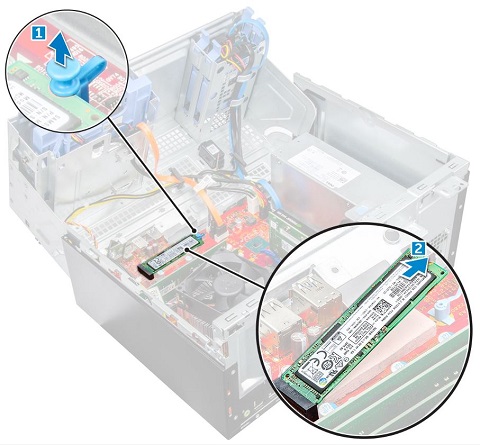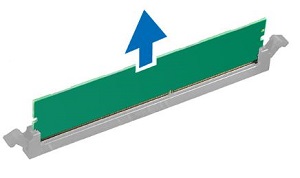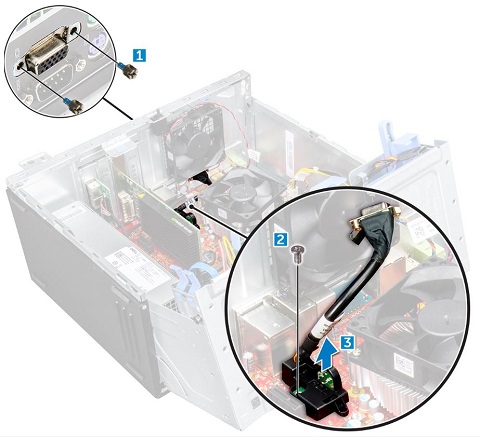OptiPlex 3050 微塔式机:客户可更换部件 (CRU) 拆卸指南
Summary: 本文是戴尔认为客户可以在 OptiPlex 3050 系统微塔式机版本上拆卸的部件的指南。
Symptoms
这些指南将分步介绍如何安全地拆卸 OptiPlex 3050 MT 系统中被认为是客户可更换部件 (CRU) 的相关部件。(CRU 是系统中应无需由工程师进行拆卸或更换的部件。)这些指南还包含有关相关内容的图片。
目录:
拆卸指南
如果这些指南不包括您希望执行的操作,则您需要参考您的系统手册。
以下文章提供有关在使用电气设备之前应该要考虑的安全实践的信息。
拆卸说明

| 1 | 小号梅花槽螺丝刀 | 2 | 塑料尺 |
| 3 | 小号平头螺丝刀 |
-
卸下系统护盖之前的拆卸前说明:
-
在安装或卸下任何硬件期间,请始终确保所有数据均已正确备份
-
断开计算机上连接的所有电话线、网线或 USB 线缆
-
断开计算机以及所有连接设备的电源插头
-
-
要卸下 PC 检修面板,请将系统朝检修面板的反面放置,然后拧下将护盖固定至系统的两 (2) 颗固定指旋螺钉。[1].

-
将护盖向系统后端拉动。[2] 当护盖脱离机箱上的固定手柄时,提起护盖并将其从 PC 拆下。
-
卸下前挡板前的拆卸前说明:
-
在安装或卸下任何硬件期间,请始终确保所有数据均已正确备份
-
断开计算机上连接的所有电话线、网线或 USB 线缆
-
断开计算机以及所有连接设备的电源插头
-
请卸下系统机箱盖
-
-
要卸下前挡板,请提起将挡板边缘固定至系统的三 (3) 个卡舌。[1]

-
挡板扣在挡板底部边缘的钩子上(卸下检修面板并朝自己一侧放置时。)将挡板推离机箱正面,以将其从 PC 拆下。[2]
-
卸下硬盘 (HDD) 前的拆卸前说明:
3.5 英寸硬盘
-
断开硬盘背面的线缆连接。

-
将驱动器固定框架从 PC 正面倾斜,然后按下蓝色卡舌,并将驱动器从固定框架正面拉出。
-
要卸下硬盘支架,请将支架的一侧拉离硬盘,以将支架中的插针从驱动器插槽中拔出。[1]

-
将 HDD 提离支架。

2.5 英寸硬盘
-
断开硬盘背面的线缆连接。[1]

-
将驱动器固定框架从 PC 正面倾斜,然后将驱动器支架两侧的蓝色卡舌朝驱动器中间方向按压 [2],然后将驱动器从固定框架中拉出。[3]
-
要卸下硬盘支架,请将支架的一侧拉离硬盘,以将支架中的插针从驱动器插槽中拔出。[1]

-
将 HDD 提离支架。[2]

-
卸下电源装置 (PSU) 前的拆卸前说明:
-
在安装或卸下任何硬件期间,请始终确保所有数据均已正确备份
-
断开计算机上连接的所有电话线、网线或 USB 线缆
-
断开计算机以及所有连接设备的电源插头
-
请卸下系统机箱盖
-
-
将电源线从主板拔下 [1][2],并打开固定夹 [3],然后将电源线从固定夹和驱动器拔下。[4]

-
卸下将 PSU 固定至机箱背面的三 (3) 颗螺钉。[5]
-
按下 PC 背面的释放卡舌。[1]

-
将PSU 滑向 PC 正面,然后将其从系统中提出。[2]
| 如果您需要更多帮助,请联系技术支持。 | |
| 与我们联系 | 返回 OptiPlex 3050 台式机拆卸内容页面 |